Instructiuni detailate de folosire se afla la Ghidul Consumatorului
[. . . ] 3-218-420-21 (1)
Adaptor Memory Stick Duo ExpressCardTM
Instruciuni de utilizare
MSAC-EX1
Român
Înainte de a utiliza unitatea, citii cu atenie instruciunile i pstrai-le pentru consultare ulterioar.
AVERTISMENT
Pentru a reduce pericolul de incendiu sau de electrocutare, nu expunei unitatea la ploaie sau umezeal.
Informaii pentru clienii din rile în care se aplic Directivele UE
Productorul acestui produs este Sony Corporation, 1-7-1 Konan Minatoku Tokyo, 108-0075 Japonia. Reprezentantul autorizat pentru probleme de compatibilitate electromagnetic i utilizarea în siguran a produsului este Sony Deutschland GmbH, Hedelfinger Strasse 61, 70327 Stuttgart, Germania. Pentru orice probleme referitoare la asistena tehnic sau la garanie, consultai adresele furnizate în documentele separate pentru asisten tehnic sau garanie.
2-RO
Program©2007 Sony Corporation Documentaie©2007 Sony Corporation · , , , Memory Stick", , , MagicGate Memory Stick", , , Memory Stick Duo", , , , MagicGate Memory Stick Duo", , , Memory Stick PRO", , , , Memory Stick PRO Duo", , , , , Memory Stick , , Memory Stick PRO-HG Duo", Micro", , , , M2", , , , MagicGate", , sunt mrci comerciale înregistrate sau , , ATRAC", , , SonicStage" i mrci comerciale ale Sony Corporation. · Microsoft, Windows i Windows Vista sunt fie mrci comerciale înregistrate, fie mrci comerciale ale Microsoft Corporation în Statele Unite i/sau în alte ri. [. . . ] Este posibil ca o parte a instalrii s fie efectuat automat.
1
Pornii computerul.
În acest stadiu, nu introducei aceast unitate în computer. Închidei toate aplicaiile care se execut. Pentru a instala driverul de dispozitiv, trebuie s v conectai având drepturi administrative. Consultai manualul computerului pentru informaii despre procesul de conectare cu privilegii de administrator.
2 3 4 5
Introducei CD-ROM-ul (furnizat) în unitatea CD-ROM a computerului.
Pe ecran apare , , AutoPlay".
Facei clic pe [Run Setup. exe].
Pornete programul de instalare.
Facei clic pe butonul [Driver] din meniu. Citii cu atenie Acordul de licen, apoi facei clic pe butonul [Agree].
Începe instalarea driverului de dispozitiv.
11-RO
6 7 8 9
Facei clic pe butonul [Next] atunci când vi se solicit pe ecran.
Apare , , Ready to Install the Program".
Facei clic pe butonul [Install]. Facei clic pe butonul [Finish].
Instalarea driverului de dispozitiv s-a terminat; în continuare, pornete instalarea , , Memory Stick Formatter".
Selectai limba în ecranul , , Choose Setup Language", apoi facei clic pe butonul [Next].
10 Urmai instruciunile de pe ecran i facei clic pe butonul
[Next].
11 Facei clic pe butonul [Finish].
Instalarea , , Memory Stick Formatter" s-a terminat. Pentru a utiliza , , Memory Stick Formatter", selectai [Start] [All Programs] [Memory Stick Utility] [Memory Stick Formatter].
12 Repornii computerul.
12-RO
Pentru Windows
Cum se utilizeaz aceast unitate
În urmtorul exemplu, pentru instruciuni este utilizat Windows Vista. În funcie de tipul de sistem de operare i de setrile de pe computer, ecranele pot fi diferite.
1
Introducei cardul , , Memory Stick" în slotul Memory Stick al unitii.
Led de acces Slot pentru Memory Stick
2
Introducei aceast unitate în slotul ExpressCard al computerului.
Unitatea este recunoscut. Dac utilizai Windows XP, se va porni , , Found New Hardware Wizard", iar aceast unitate va fi recunoscut.
Apsarea puternic a ledului de acces poate deteriora aceast unitate. Apsai aici când introducei sau scoatei aceast unitate.
Când introducei sau scoatei aceast unitate din computer, procedai la fel cum se arat în imagine. În funcie de computer, modul de scoatere a acestei uniti poate varia.
13-RO
PNot
Introducei complet aceast unitate în computer. Asigurai-v c ai introdus aceast unitate orientat corect pentru a evita deteriorarea.
3
Verificai faptul c unitatea este recunoscut.
1 Facei clic pe [Start] i pe [Computer]. 2 Verificai faptul c este afiat pictograma noului hardware , , Memory Stick (F:)". Acest , , Memory Stick (F:)" indic faptul c aceast unitate este introdus în computer. În funcie de computerul dvs, numele unitii ((F:) etc. ) poate fi diferit. Inserarea este complet atunci când este afiat pictograma , , Memory Stick (F:)". PNot
Dac tergei alte dispozitive, diferite de [!Mass Storage Controller], computerul poate înceta s funcioneze normal.
18-RO
Când utilizai Windows Vista
Conectai-v ca Administrator sau utilizând un ID de utilizator cu drepturi de administrator. Consultai manualul computerului pentru procesul de conectare cu drepturi administrative.
1
Afiai ecranul , , Device Manager".
1 Facei clic pe [Start]. 3 Facei clic pe [Device Manager] din , , System and Maintenance". 4 Facei clic pe [Continue].
2
Verificai dac driverul de dispozitiv a fost deja instalat corect.
Verificai dac este afiat [Mass Storage Controller] precedat de simbolul , , !".
19-RO
3
Dac este instalat un driver de dispozitiv greit, reinstalai driverul de dispozitiv.
Dac utilizai procedura descris la Pasul 2 i verificai c este afiat [!Mass Storage Controller], driverul de dispozitiv nu este instalat corect. 1 Facei clic dreapta pe [!Mass Storage Controller] i facei clic pe [Properties]. Apare ecranul , , Mass Storage Controller Properties". [. . . ] Facei clic pe butonul [Install] din ecranul , , Easy install to `xxx`". Introducei propriile , , ID" i , , password" i facei clic pe butonul [OK] din ecranul de autentificare.
25-RO
9
Facei clic pe butonul [Continue to install] din ecranul de confirmare a instalrii.
Pornete instalarea driverului de dispozitiv.
10Dup ce instalarea s-a terminat, facei clic pe butonul
[Restart].
26-RO
Pentru Mac OS
Cum se utilizeaz aceast unitate
PNot
Asigurai-v c ai instalat driverul de dispozitiv de pe CD-ROM (furnizat) înainte de a introduce aceast unitate în computer. Dup instalare, repornii computerul.
1
Introducei cardul , , Memory Stick" în slotul Memory Stick al unitii.
Led de acces Slot pentru Memory Stick
2
Introducei aceast unitate în slotul ExpressCard al computerului.
Apsarea puternic a ledului de acces poate deteriora aceast unitate. Apsai aici când introducei sau scoatei aceast unitate.
Când introducei sau scoatei aceast unitate din computer, procedai la fel cum se arat în imagine. [. . . ]

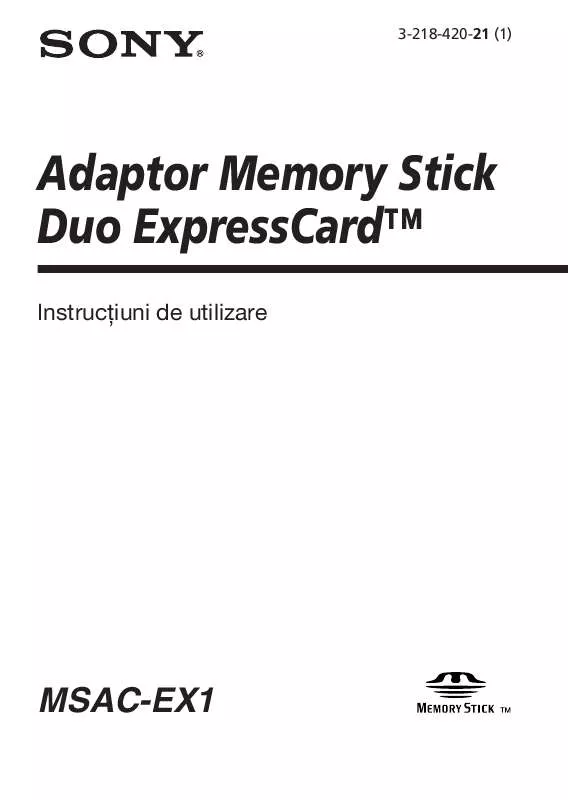
 SONY MSAC-EX1 (288 ko)
SONY MSAC-EX1 (288 ko)
 SONY MSAC-EX1 (51 ko)
SONY MSAC-EX1 (51 ko)
 SONY MSAC-EX1 annexe 2 (364 ko)
SONY MSAC-EX1 annexe 2 (364 ko)
 SONY MSAC-EX1 annexe 1 (288 ko)
SONY MSAC-EX1 annexe 1 (288 ko)
 SONY MSAC-EX1 Instruction/Operation Manual (328 ko)
SONY MSAC-EX1 Instruction/Operation Manual (328 ko)
